Das Windows 10 Infocenter und die dort dargestellten und automatisch aufpoppenden Benachrichtigungen sind schon recht nützlich. Trotzdem kann es sein, dass man bei zu vielen Benachrichtigungen den Überblick verliert.
Deswegen bietet Microsoft eine sogenannte
Prioritätsliste
für die Benachrichtigungen an. Darüber könnt Ihr steuern, welche Nachrichten für Euch so wichtig sind, dass Ihr dafür eine entsprechende Benachrichtigung erhalten möchtet. Da diese Liste etwas versteckt ist zeigen wie Euch in diesem kurzen Windows 10 Tutorial, wie Ihr diese Benachrichtigungsprioritäten setzen könnt.
Windows 10 Prioritäten der Benachrichtigungen setzen
Um die Prioritätsliste der Benachrichtigung aufzurufen, müsst Ihr zunächst die Windows 10 Einstellungen z.B. mit der Tastenkombination

aufrufen und anschließend in die Unterfunktionen
System / Benachrichtigungsassistent
wechseln. Ihr seht dann auf der rechten Seite im Bereich
Nur mit Priorität
den Punkt
Prioritätsliste anpassen
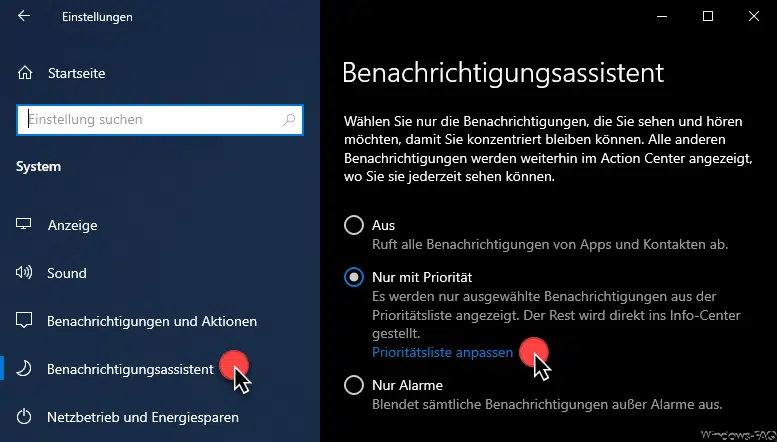
Nach Aufruf des Links „Prioritätsliste anpassen“ erscheint folgende Anzeige.
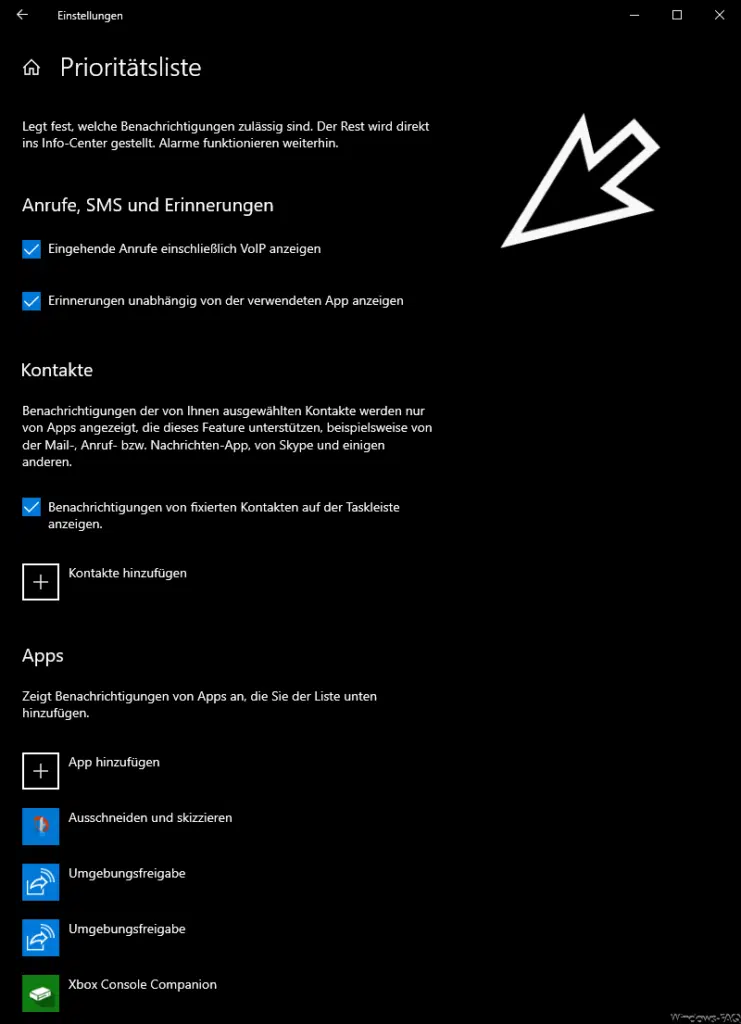
In dieser Prioritätsliste der Benachrichtigungen können Ihr festlegen, welche Benachrichtigungen zulässig sind. Der Rest wird direkt ins Info-Center gestellt. Alarme sind davon nicht betroffen und funktionieren natürlich weiterhin.
Im Bereich Anrufe, SMS und Erinnerungen könnt Ihr folgende Benachrichtigungseinstellungen vornehmen.
- Eingehende Anrufe einschließlich VoIP anzeigen
- Erinnerungen unabhängig von der verwendeten App anzeigen
Im Bereich „Kontakte“ könnt Ihr festlegen, dass Benachrichtigungen der von Euch ausgewählten Kontakte angezeigt werden. Dies wird nur von Apps angezeigt, die dieses Benachrichtigungsfeature auch unterstützen wie z.B. der Mail-, Aufruf- , Nachrichten-App, von Skye und einigen anderen ebenfalls.
Darunter könnt Ihr Apps zu der App-Liste hinzufügen, die Euch priorisierte Benachrichtigungen anzeigen dürfen.
Weitere Informationen zu den Windows Benachrichtigungen und dem Windows 10 Infocenter findet Ihr auch hier.
– Windows 10 Benachrichtigungen ausschalten beim Spielen
– Windows Benachrichtigungen deaktivieren wenn Apps im Vollbildmodus laufen
– Windows Benachrichtigungen schnell aufrufen durch neue Funktion bei Windows 10 1909
– Anzeigedauer der Benachrichtigungen ändern bei Windows 10
– Aktivieren des Tabletmodus unter Windows 10
– Windows 10 Info-Center immer im Vordergrund halten
– Windows 10 Benachrichtigungs- und InfoCenter deaktivieren
– Screenclip Bildschirmausschnitt (Hardcopy, Screenshot) direkt aus dem Windows 10 Benachrichtigungscenter erstellen


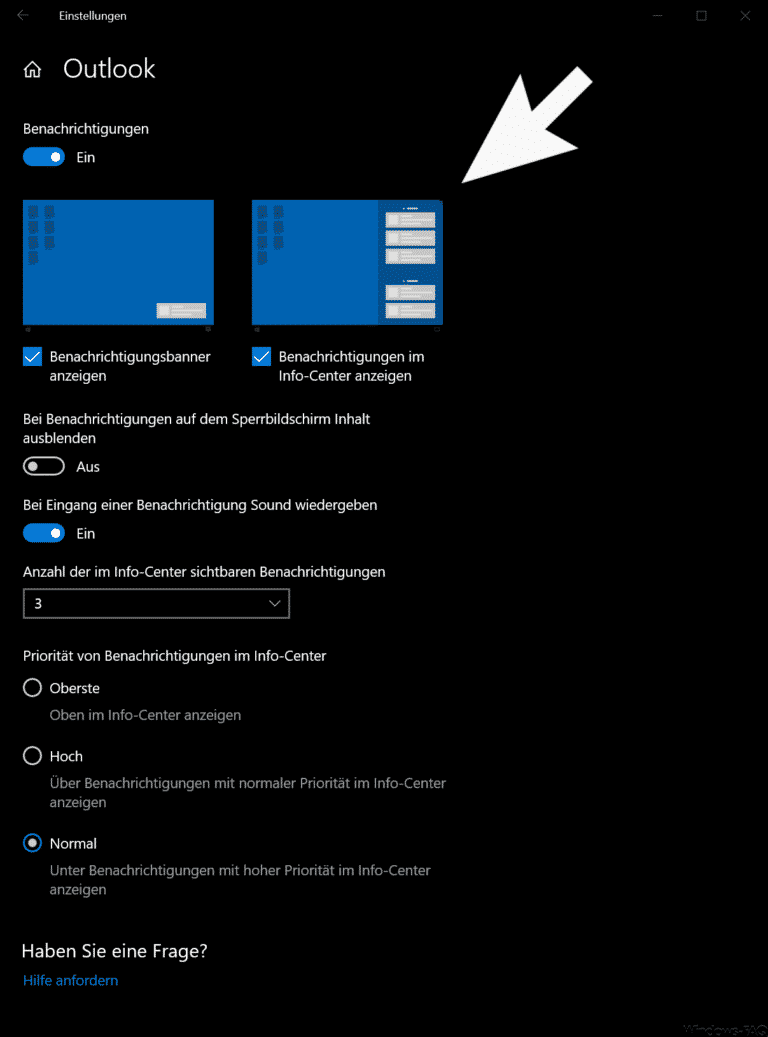
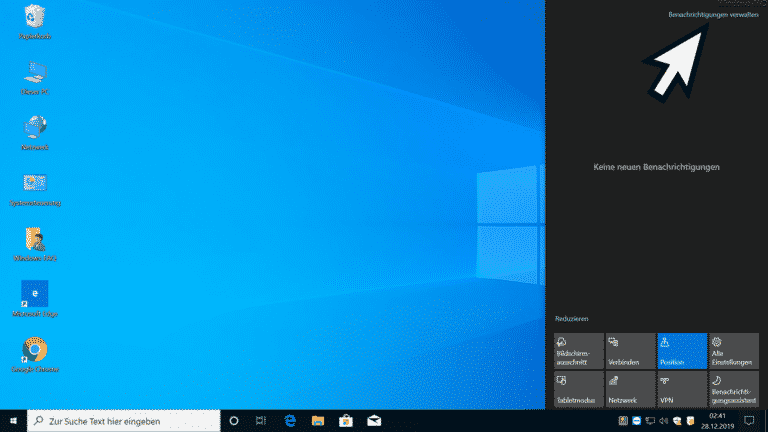
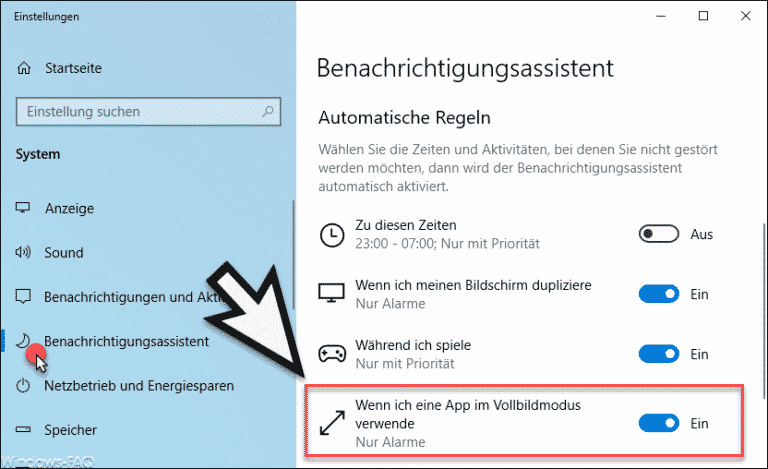
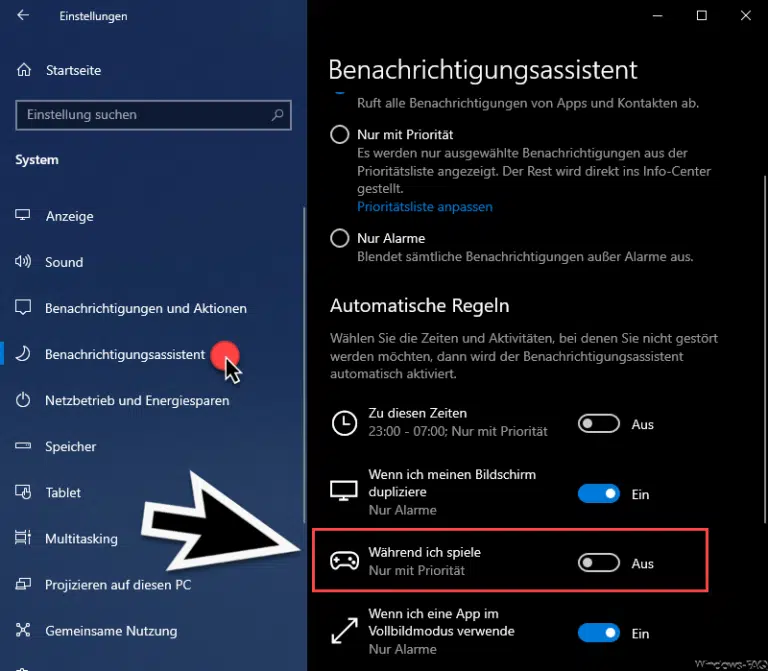
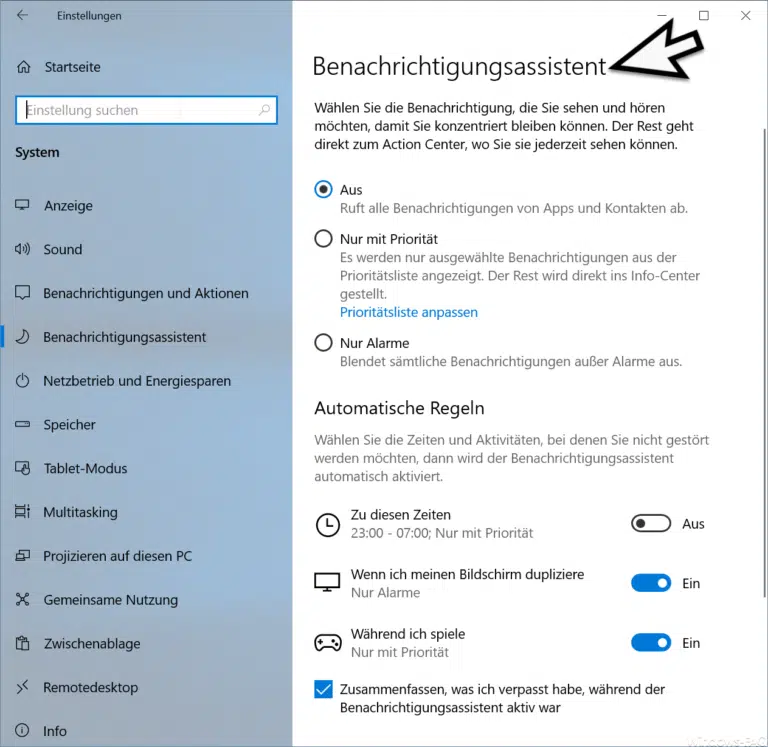
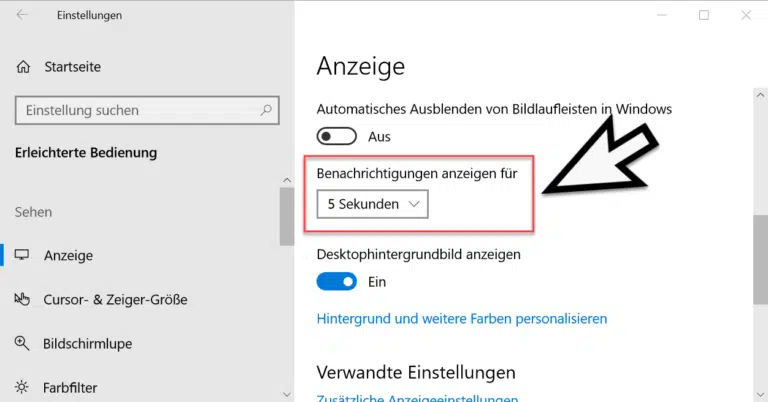

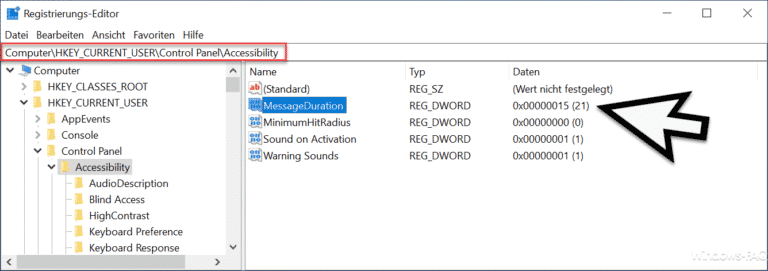
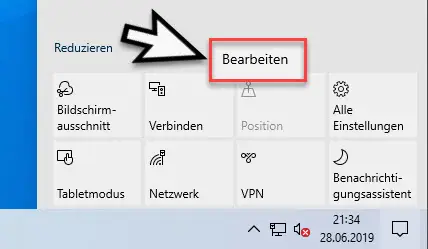
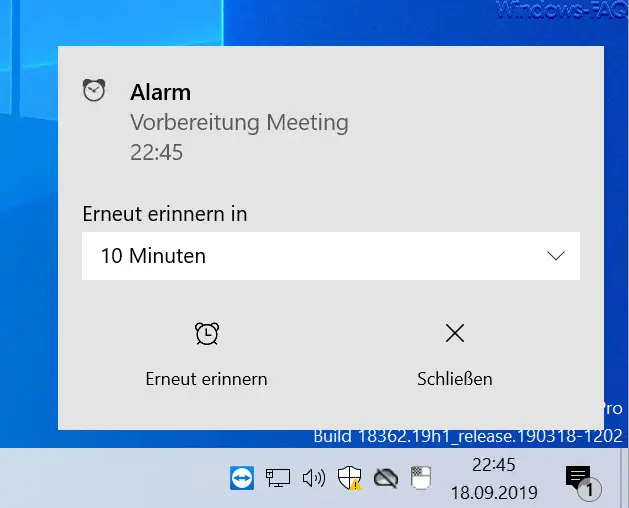


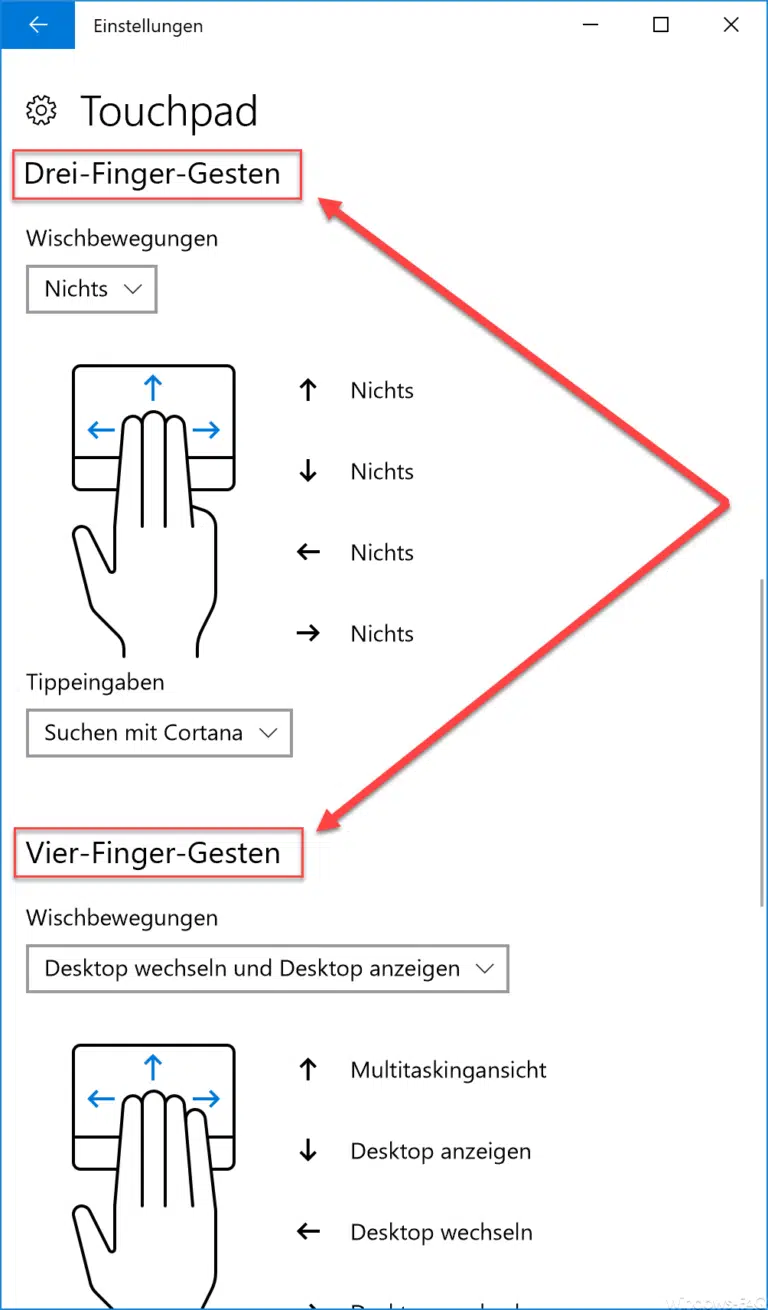
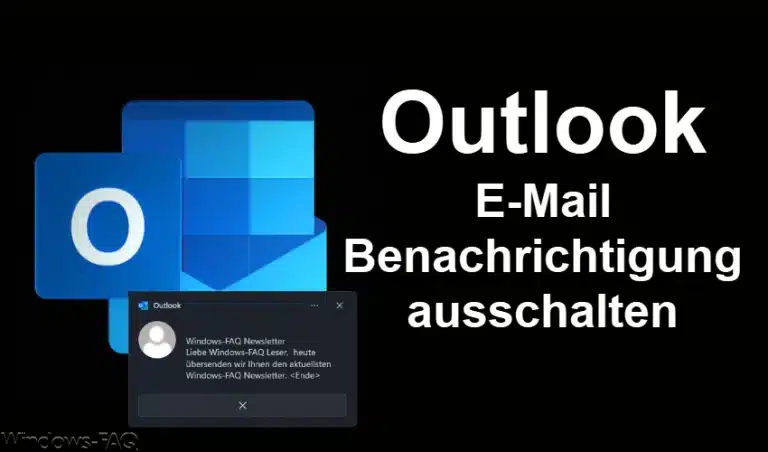
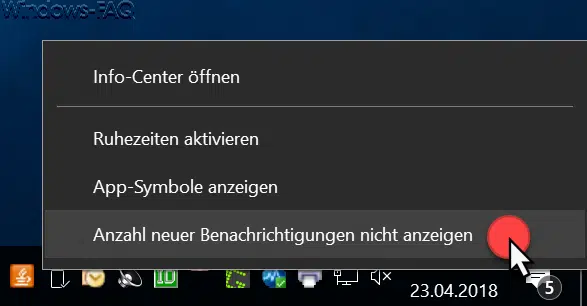




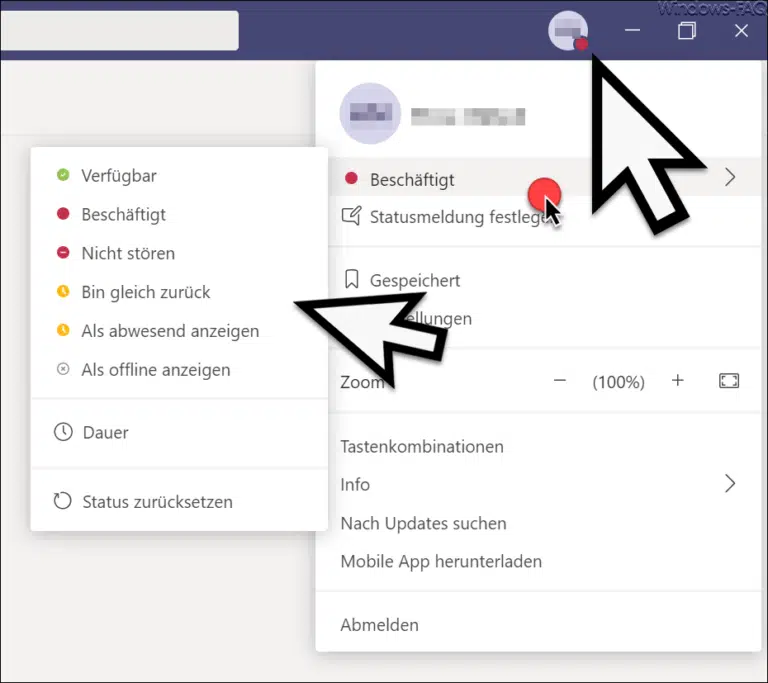



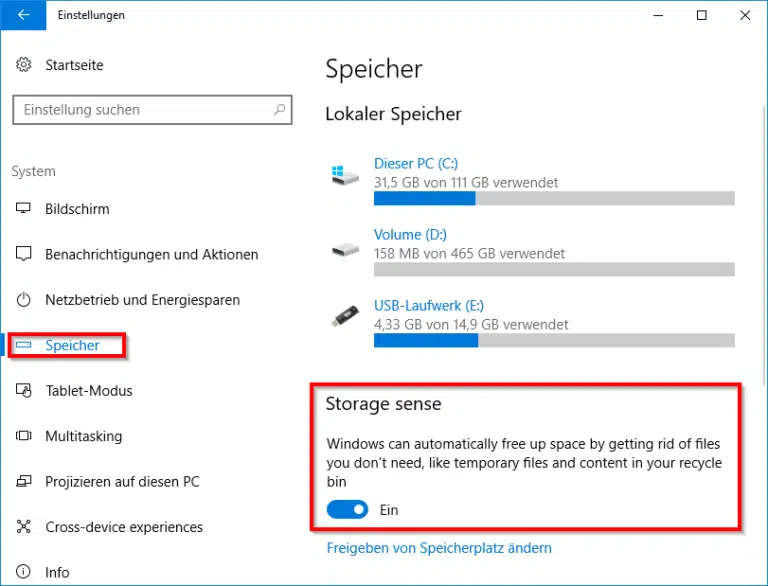
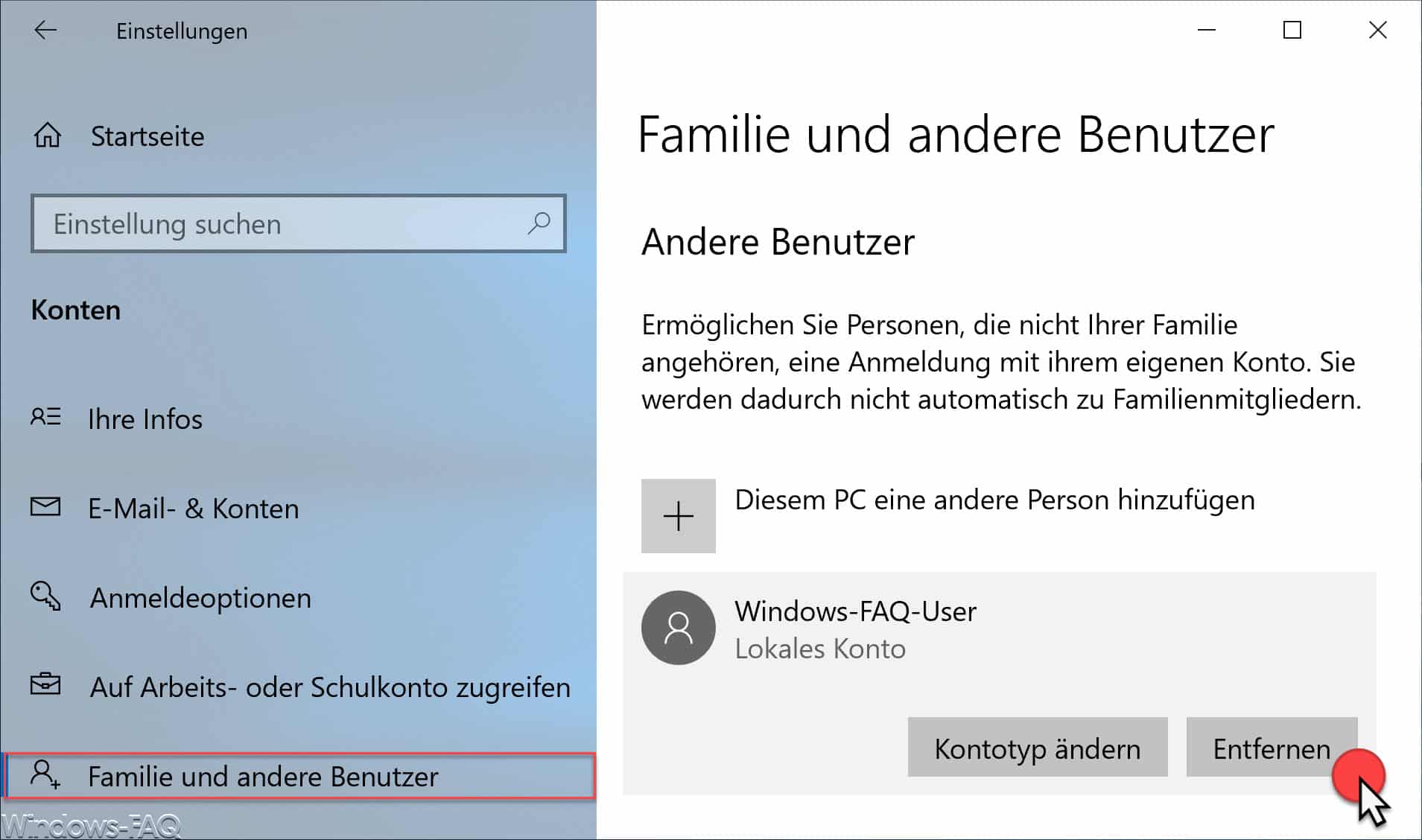

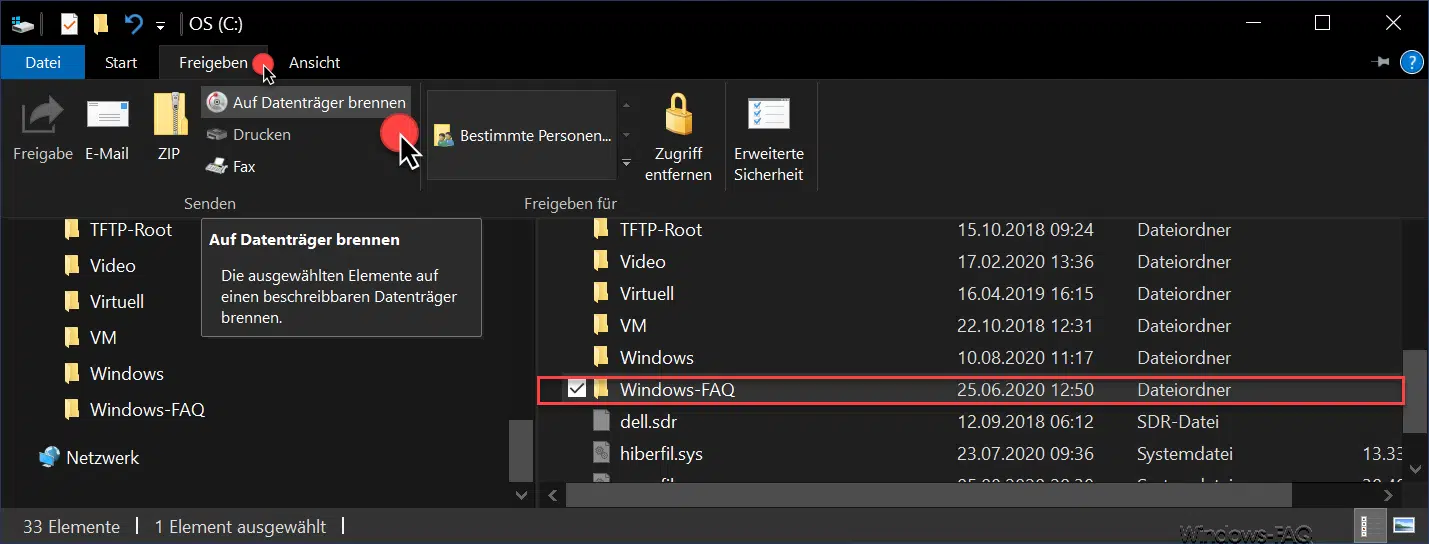
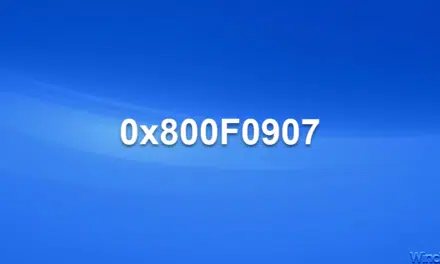




Neueste Kommentare